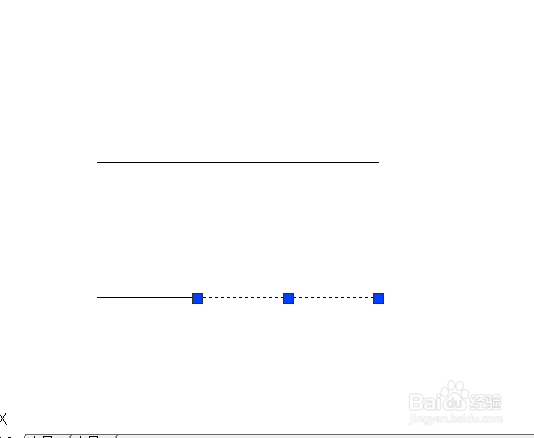CAD打断快捷键命令 CAD打断和打断于点怎么使用
1、对于我们来说,经常使用的办法就是打开我们的CAD软件,然后点击界面上面的修改工具,这样会出现一个下拉选择框这样我们可以在这个下拉框当中选择我们的打断工具。
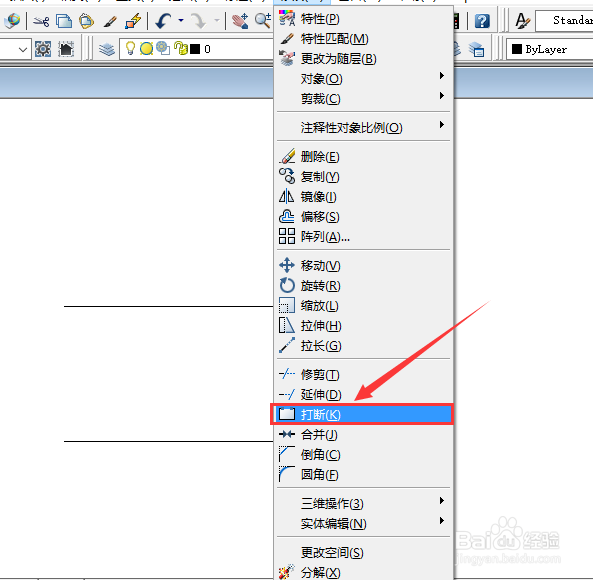
2、或者我们直接使用我们的快捷键命令,直接输入BR,然后按下空格键,或者我们点击修改快捷图标也是可以的,这里我们的修剪的快捷键命令是TR。希望大家能够都记住。
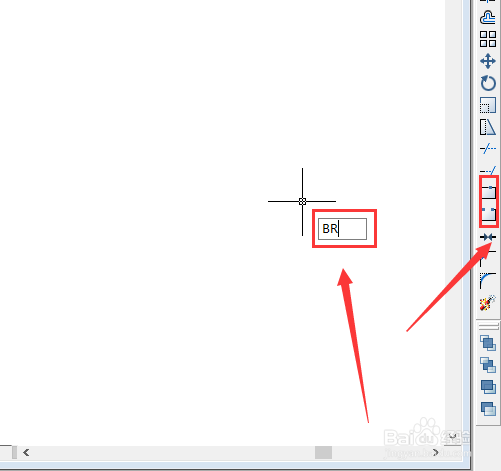
3、然后我们按下空格键过后,会叫我们选择我们的打断目标。比如下面的情况,我们选择下面的一条直线就可以了。选择我们的目标来说,一般来说,如我们需要用来剪切目标的话,最好是把对象捕捉开启,这样比较好选择目标。
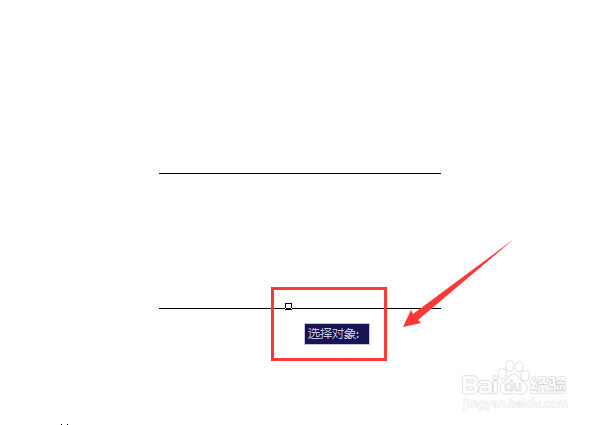
4、然后我们就是选择打断点,这里我们可以看到,我们这里选择的就是第二个打断点,对于我们使用者来说,经常会使用到2个打断点那么怎么办呢,其实也是非常简单的。对于打断点来说,我们也是需要把目标捕捉给开启的,也是比较方便我们使用。
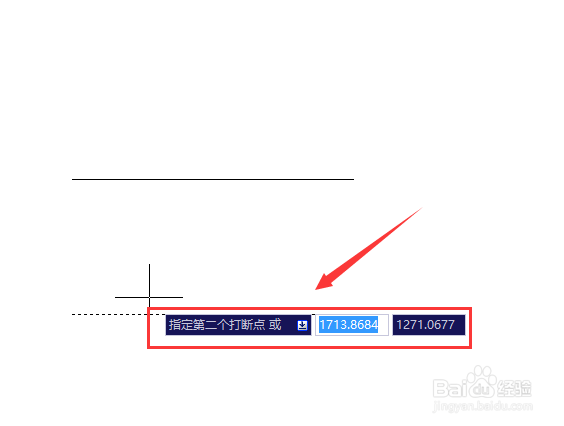
5、上面说道的,我们要使用2个打断点怎么办,这里我们就是输入F就可以选择2个打断点了。一般来说,根据自己的需要来确定是否需要我们2个打断点吧,都是可以把一个线段给剪切的,不过一个点就是把另一段直接切点而已。
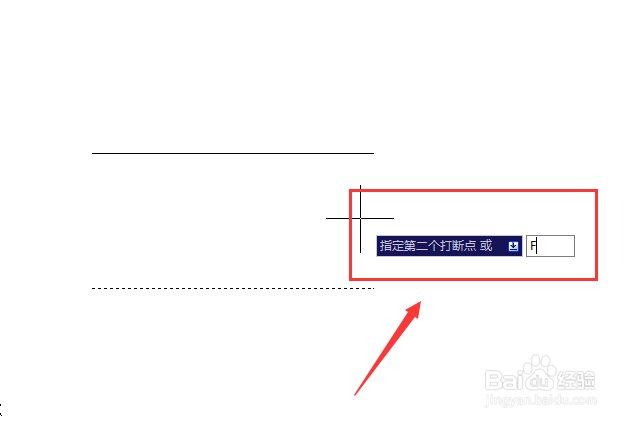
6、然后我们就是选择第一个打断点,这样就和之前的默认打断是有很大的区别的,主要是我们可以自己确定打断的距离和位置,所以我们如果一般剪切就使用修剪吧。特殊修改还是用2个点比较好。

7、这样我们确定好2个点过后,我们2个点之间的距离就直接被剪切掉了。对于我们来说,还是比较实用的,所以大家一定要掌握这个工具,还需要我们灵活的使用这个工具哟。
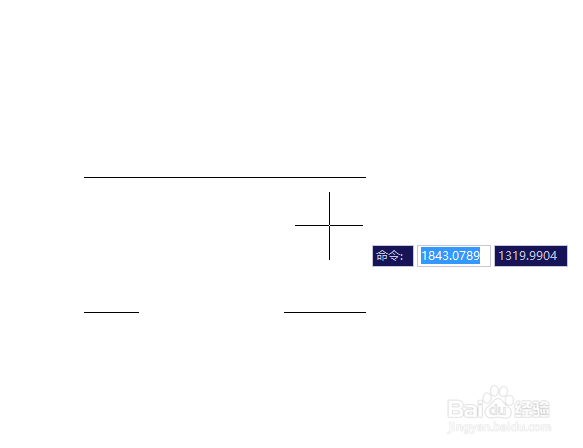
8、接下来要讲的就是打断于点这个工具了我们可以看到打断于点是没有快捷键命令的,所以我们只有直接选择。虽然麻烦但是,这个功能不是怎么经常被使用到的。
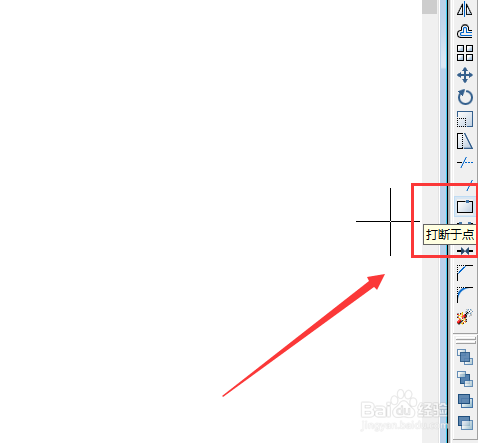
9、然后我们就是选择打断的目标,和打断是一样的,我们直接选择就可以了,非常的简单。
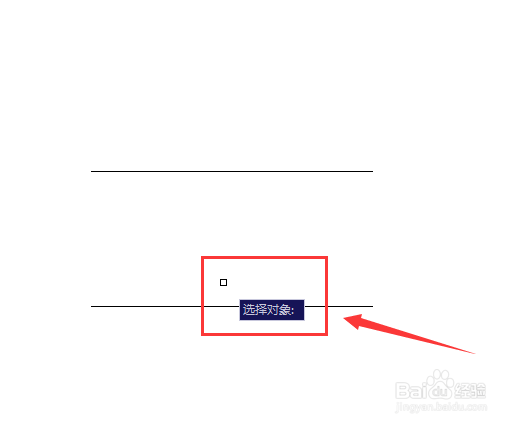
10、然后这里我们就直接选择打断点就可以了。这里和打断有很大的区别,而且我们是不能选择第二个打断点的。所以我们需要注意这个点哟。选择打断点来说,我们可以根据自己的图形选择来确定,一般可以开启对象捕捉来合理使用,或者我们使用辅助线来确定点。
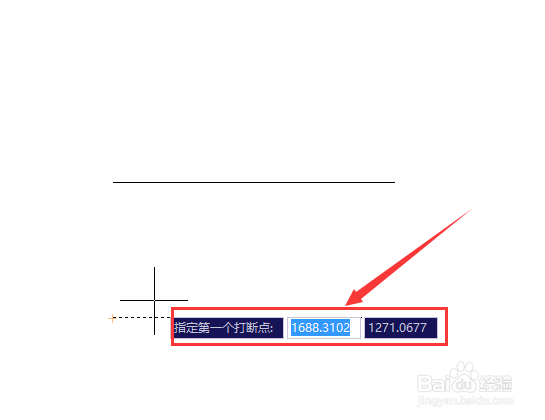
11、这里我们可以看到打断于点的效果,就是把一个线段分成2个线段。虽然看上去是一个线段,但是选择目标的时候可以看出其实是2个线段的,一般来说,很少使用到,但是有时候还是有用的,掌握就可以了。